Összegzésként: iPhone jegyzetek ok nélkül eltűntek? Olvassa el ezt a bejegyzést, és tanulja meg, hogyan állíthatja vissza a hiányzó jegyzeteket az iPhone 15/14/13/12/11/XS/XR/X/8/7/SE/6/5/4.
"Az osztályomban jegyzeteket készítettem az iPhone készülékem alkalmazásával, de egy héttel később, amikor visszatértem a jegyzetekhez, azokat törölték és eltűntek. Tudom, hogy a telefonomon voltak, mert órák után néztem át őket. letöltött törölt jegyzetek az iPhone-ról? Ellenőriztem az iCloudomat, de semmi nem volt ott. " - Ryan

Töltse le az iPhone megjegyzését
Törölte már véletlenül jegyzeteit az iPhone készülékről? Szeretné visszakeresni őket egyszerű módon? Ne aggódjon, amikor iPhone megjegyzései eltűntek, mivel a törölt vagy elveszett jegyzetek visszaállítása az iPhone, iPad vagy iPod touch készülékről nem nehéz. Aiseesoft iPhone megjegyzések helyreállítása egy könnyen használható és teljes iPhone-helyreállító szoftver, amely lehetővé teszi az iPhone jegyzeteinek helyreállítását az iPhone közvetlen szkennelésével, iTunes biztonsági mentés nélkül, vagy az iTunes biztonsági mentési fájlok kibontásával. Ezenkívül helyreállíthatja az iPhone adatait, például jegyzeteket, szöveges üzeneteket, híváselőzményeket, naptárat, valamint fényképeket és videókat. Akár iPhone 15/14/13/12/11/XS/XR/X/8/7/SE/6/5/4, akár iPad Air/mini/Pro vagy iPod touch készüléked van, könnyen megtalálhatod a törölt vagy elveszett iPhone-jegyzetek a helyreállítási eredményekből.
Töltse le az Aiseesoft FoneLab fájlt a törölt iPhone-megjegyzések helyreállításához. Próbáld ki ingyen!
Három helyreállítási mód létezik,
NotesHogyan lehet helyreállítani a jegyzeteket az iOS eszközről: Vizsgálja meg közvetlenül az iOS eszközt, hogy biztonsági mentés nélkül visszakaphassa a legutóbb törölt vagy elveszett adatokat, és a meglévő fájlokat megkapja az iPhone készüléken.
➤ Visszaállíthatja-e a jegyzeteket az iPhone-on a iTunes biztonsági mentés Fájl: Ha az iPhone megjegyzés hosszú ideig eltűnt, vagy ha nem sikerült közvetlenül visszaállítani az iPhone megjegyzések törlését a sérült vagy elveszett iPhone-ról, megpróbálhatja az iPhone, iPad, iPod touch elveszett fájljait az iTunes biztonsági mentési fájljaiból helyreállítani. De az előfeltétel az, hogy szinkronizálva legyenek az iTunes-szal.
➤ Hogyan lehet helyreállítani a törölt iPhone-jegyzeteket a iCloud biztonsági mentés Fájl: Ha nem sikerült helyreállítani az eltűnt iPhone jegyzeteket az iOS-eszközről, vagy akár elvesztette iOS-eszközét biztonsági mentés nélkül az iTunes használatával, a harmadik módszer segíthet az elveszett fájlok helyreállításában az iCloud biztonsági másolat-fájljaiból.
Az iPhone jegyzetek helyreállítása lehetővé teszi az iPhone közvetlen beolvasását, hogy biztonsági másolat nélkül helyreállítsa az iPhone törölt jegyzeteit.
1 lépésVálassza a Helyreállítás iOS-eszközről módot
Amikor a program elindítása után megkapja az alábbi felületet, maradjon ebben a módban: Helyreállítás az iOS-eszközről. Akkor csatlakoztassa az iPhone készüléket a számítógépre.
2 lépésSzkennelje az iPhone készülékét
A legtöbb iPhone esetében egyszerűen kattintson aLapolvasás indítása"gombot az ablakon a szkennelés megkezdéséhez.
IPhone 4 / 3GS, iPad és iPod touch 4 esetén az alábbiak szerint kell eljárnia,
1. Tartsa a kezét az iOS-eszközön, majd kattintson a Start gombra.
2. Nyomja meg és tartsa lenyomva a "Power" és a "Home" gombokat egyidejűleg pontosan 10 másodpercig.
3. Engedje el a „Power” gombot, és tartsa lenyomva a „Home” gombot.
Ezt követően a program megkezdi az iPhone szkennelését, és megtudja az összes elveszített és meglévő adatát.
3 lépésA törölt iPhone jegyzetek előnézete és helyreállítása
Az adatok beolvasása után a talált jegyzeteket egyenként megnézheti. Jelölje meg azokat, amelyeket szeretne, és kattintson a "Meggyógyul", elmentheti a iPhone megjegyzi a számítógépén egyetlen kattintással.
Az itt található adatok tartalmazzák a törölt adatokat és azokat, amelyek továbbra is az iPhone-on vannak. Ha csak a törölt fájlokat szeretné visszahozni, finomíthatja a szkennelési eredményt az alsó csúszka gomb segítségével, hogy csak a törölt elemeket jelenítse meg. Használja ezt az iPhone Megjegyzés-helyreállítási szoftvert, a hangjegyzeteket iOS-eszközökről is visszaállíthatja.
Ha azt mondja: "Nem találok jegyzeteimet az iPhone-on, hogyan lehet letölteni a törölt jegyzeteimet iPhone-on?" Csak próbáljon meg letölteni az iPhone megjegyzéseit a biztonsági mentésből. Ha nem készített biztonsági másolatot iPhone adataira, akkor erősen javasoljuk, hogy rendszeresen készítsen biztonsági másolatot az iPhone készülékről.
Megjegyzés: győződjön meg arról, hogy megtette Az iPhone megjegyzés biztonsági másolata az iTuneshoz.
1 lépésVisszaszerezni az iTunes biztonsági mentési fájljából
Futtassa ezt a szoftvert a számítógépén. A helyreállítás elindításához először ki kell választania a helyreállítási módot. Választ "Visszaszerezni az iTunes biztonsági mentési fájljából"a bal oldali menüben. Akkor az ablakot az alábbiak szerint láthatja.
2 lépésVegye ki az iTunes biztonsági mentését az iPhone készülékére
Válassza ki az iPhone biztonsági másolatát, és kattintson a "Lapolvasás indítása"a tartalék tartalom (jegyzetek, zene, névjegyek, fényképek stb.) beolvasásához és kibontásához.
3 lépésA törölt iPhone-megjegyzések helyreállítása
A szkennelés után rákattinthat a "Megjegyzések"a bal oldali kategóriában, hogy ellenőrizze és megnézze iPhone-jeinek részleteit. Ezután kattintson a"Meggyógyul"a törölt megjegyzések számítógépre mentéséhez.
Csakúgy, mint a fenti felület, az iPhone megjegyzések helyreállítási szoftvere segíthet a korábbi névjegyek, üzenetek, híváselőzmények, naptár, jegyzetek, emlékeztető, Safari könyvjelző stb. Letöltésében iPhone-on, és mindet egyetlen kattintással helyreállíthatja. ugyanakkor, ha van rá szüksége.
1 lépésVisszaszerezni az iCloud biztonsági mentési fájljából
Válassza a "Visszaszerezni az iCloud biztonsági mentési fájljából"mód. Jelentkezzen be az iCloud-fiókjába a legfrissebb iPhone biztonsági másolat kereséséhez. Kattintson a" Letöltés "elemre az iCloud-fájl biztonsági másolatának letöltéséhez.
2 lépésVizsgálja le az iCloud biztonsági másolatát iPhone-jához
Az iCloud biztonsági másolatának letöltése után válassza a helyreállítás típusát. Kattintson a "Megjegyzések"> "Következő" elemre, és várjon perceket, amíg ez a szoftver megkezdi beolvasás a te Az iCloud biztonsági másolatot készít.
Ha vissza szeretné állítani az iPhone névjegyeket az iCloudból, akkor bejelölheti a "Névjegyek" elemet. Ha vissza szeretné állítani a fényképeket az iCloudból, kattintson a "Fotók" elemre.
3 lépésA törölt iPhone-megjegyzések helyreállítása
Miután befejezte az iCloud jegyzet biztonsági másolatának beolvasását, előnézetben megtekintheti a teljes jegyzet biztonsági másolatát. Válassza ki a letölteni kívánt jegyzeteket, majd kattintson a "Visszaállítás" elemre kivonat és mentse el iPhone megjegyzi a számítógépeden.
Az iCloud biztonsági mentés a leggyakoribb mód az iPhone felhasználók számára, hogy biztonsági másolatot készítsenek. Ha biztonsági másolatot készített fényképeiről, üzenetéről stb. Az iPhone készülékére, akkor könnyen elérheti és visszaállíthatja az iPhone névjegyeket az iCloudból, és az üzenetek, a fényképek stb. mindezt megtehetik ilyen módon.
A lépéseket az alábbi videóból tanulhatja meg:


Az iMessage, mint a legbiztonságosabb és leggazdaságosabb kommunikáció (szöveges üzenet, fényképek és videók küldése) barátaival és családtagjaival, szinte az első választás, amikor Wi-Fi vagy mobil adatkapcsolaton van. Más üzenetszolgáltatásokkal ellentétben az iMessage lehetővé teszi, hogy ingyenes szöveges / kép / video üzeneteket küldjenek az Apple felhasználók számára, a hálózati szolgáltatók szöveges üzenetterve nélkül.
Különféle okokból azonban tévesen törölheti az iMessage előzményeit barátaival és családtagjaival, vagy véletlenül elveszítheti a régi iMessageket. Sok felhasználó beszél erről az Apple beszélgető közösségében. Most visszatértünk a kulcsfontosságú ponthoz, hogyan lehet visszaállítani a törölt iMessages-eket?

Ez a cikk megmutatja Önnek a legegyszerűbb módszert a törölt iMessages-fájlok visszaállítására az iPhone, iPad és iPod touch készülékekről. Ehhez az iPhone adat-helyreállítási szoftvert kell használnia, FoneLab. Könnyen helyreállíthatja az iMessages-et az iPhone-ból és az iCloud-ból.
Az ajánlott iMessages helyreállítási eszközzel, mindössze 2 lépéssel könnyen törölheti a törölt iMessageseket! Ennek a legegyszerűbb módja lehet a törölt iMessages visszaállítása. Ez a módszer nem igényel iTunes vagy iCloud biztonsági másolatot. Most ellenőrizheti az iMessages visszavonásának részletes lépéseit.
1 lépés Töltse le az iPhone iMessage helyreállítási szoftvert
Telepítse és futtassa a törölt iMessages helyreállítást a számítógépén. Csatlakoztassa az iOS-eszközöket (iPhone, iPad vagy iPod touch) USB-kábellel. Zárja be az iTunes alkalmazást, ha automatikusan fut.
2 lépés Vizsgálja meg eszközét, és állítsa helyre az iMessageseket az iPhone, iPad és iPod touch eszközökről
Ha iPhone X, iPhone 8 Plus, iPhone 8, iPhone 7 Plus, iPhone 7, iPhone SE, iPhone 6s Plus, iPhone 6s, iPhone 6 Plus, iPhone 6, iPhone 5s, iPhone 5c, iPhone 5, iPhone 4S, iPad 4/3/2 / Air, iPad mini / mini 2 és iPod touch 6/5, miután csatlakoztatta az iOS-eszközt, az iPhone iMessage helyreállító szoftver automatikusan felismeri az eszközt. Kövesse az interfész lépéseit. Könnyedén meglátogathatja a lapolvasási felületet, mint az alábbi ábra mutatja. Ezután kattintson a gombra Lapolvasás indítása az iOS-eszköz szkennelésének megkezdéséhez.

Ha iPhone 4, iPhone 3GS, iPad 1 és iPod touch 4 készüléket használ, le kell töltenie egy plug-int, mielőtt a szoftver beolvassa az eszközt. A szkennelési módba könnyű belépni, és erre nincs veszély, ha a szoftver utasításait követi.

Miután sikeresen belépett a szkennelési módba, automatikusan beolvassa a készüléket.
A pop-art design, négy időzóna kijelzése egyszerre és méretének arányai azok az érvek, amelyek a NeXtime Time Zones-t kiváló választássá teszik. Válassza a Üzenetek lehetőséget a bal oldali listában, itt megtalálja az összes törölt iMessagezt, szöveges üzenetet és MMS-t bármelyik névjegyéből. Ezután csak meg kell néznie és ki kell választania a letölteni kívánt iMessageseket.

Csak kattintson a Meggyógyul gombra, hogy visszaszerezze a törölt iMessageket az iPhone készülékről. Ez a megoldás bemutatja, hogyan lehet közvetlenül visszaállítani a törölt iMessageseket az iPhone készüléken. Használhatja az elveszett üzenetek letöltésére az iPad vagy az iPod touch készüléken is.
Mindaddig, amíg bekapcsolta az iCloud biztonsági másolatot, és csatlakoztatta iPhone-ját a Wi-Fi hálózathoz, üzenetét az iCloud szolgáltatás mentné. Visszaállíthatja törölte az iMessages alkalmazást az iPhone készülékről az iCloud alkalmazásból közvetlenül, az iOS-eszközön meglévő adatok törlése árán. Azt szeretnéd? Természetesen nem!
Ha vissza szeretné állítani az üzenetbeszélgetéseket az iCloudról az iPhone készülékre a meglévő adatok törlése nélkül, akkor harmadik féltől származó iCloud helyreállító eszközre van szüksége. A FoneLab ismét ajánlott lehetőség. Segít visszaállítani a törölt iMessageseket, ideértve a szövegeket, képeket, videókat és más üzenet mellékleteket az iCloud biztonsági másolatból, anélkül hogy törölné az iPhone adatait.
1 lépés Jelentkezzen be az iCloud-fiókjába
Váltás Visszaszerezni az iCloud biztonsági mentési fájljából a Fonelab felület bal oldali menüjében. Írja be Apple ID-jét és jelszavát, hogy bejelentkezzen az iCloud-fiókjába. A Fonelab teljes mértékben tiszteletben tartja az Ön adatait, és soha nem rögzít semmilyen személyes információt.

2 lépés Töltse le a biztonsági másolatot az iCloud-ról
Lehet, hogy sok biztonsági mentési fájl van ebben az iCloud-fiókban letöltés a megfelelő, amely a törölt iMeszegeket hordozza.

3 lépés Visszaállíthatja a törölt iMessageket az iCloudból
Vizsgálja át a letöltött biztonsági mentési fájlt. kettyenés Üzenetek a bal oldali listában megtalálja az összes üzenetet. Jelölje meg egyenként a letölteni kívánt fájlt, majd kattintson a gombra Meggyógyul mentse a számítógépére CSV vagy html formátumban, ahogy tetszik.

Az iCloudhoz hasonlóan az iTunes felhasználható mindenféle iOS-adat biztonsági mentésére iPhone, iPad vagy iPod touch készülékeken is. Amikor csatlakoztatja iPhone-ját és futtatja az iTunes-ot, gyakran előfordulhat biztonsági másolatot készíthet iPhone adatairól az iTunes segítségével. Ha biztonsági másolatot készített az iPhone-ról az iTunes-ra Mac vagy PC-n, akkor előfordulhat, hogy az iMessages az iTunes biztonsági másolatából visszaállítható.
1 lépés Válassza ki és szkennelje be az iTunes biztonsági másolatát
Indítsa el az iMessage helyreállítási szoftvert, ezúttal ki kell választania Visszaszerezni az iTunes biztonsági mentési fájljából mód. Az összes iTunes biztonsági másolat fájlt, amelyet valaha készített ezen a számítógépen, felsoroljuk a felületen. Válassza ki a biztonsági mentést, ahova a törölt iMessages tárolódik, majd kattintson az OK gombra Lapolvasás indítása a szkennelési folyamat elindításához.

2 lépés A törölt iMessages-ok helyreállítása az iTunesból
A szkennelés után az összes iOS-adatkategória és a fájlok száma a bal oldali kezelőpanelen jelenik meg. Kattintson a bal oldali adott kategóriára, és a jobb panelen ellenőrizheti az egyes adatok részletes adatait.
Kattints Üzenetek lehetőséget, majd tekintse meg az iMessageseket az előnézeti ablakban. kettyenés Meggyógyul gomb segítségével visszatérhet az összes kijelölt szöveg a PC / Mac számítógépre.

A fenti módszerrel könnyen eltávolíthatja a törölt vagy elveszett iMeszegeket az iPhone / iPad / iPod touch készülékről. Valójában van egy rendszeres módja is az Ön számára a törölt iMessage helyreállítása az iTunes segítségével. De egy dolog, amit először tudnia kell, ez a megoldás szinkronizálja iPhone-ját az Ön által kiválasztott iTunes biztonsági mentéssel. Ez felülírja az iPhone készüléken található adatokat. Tehát sok új adatot veszíthet el.
1 lépés Indítsa el az iTunes legújabb verzióját a számítógépen, és csatlakoztassa iOS-eszközét USB-kábellel. Ez automatikusan felismeri iPhone-ját. És a bal felső sarokban megjelenik egy iPhone ikon.
2 lépés Kattints a iPhone majd kattintson a ikonra Összegzésként a bal oldali listán.
3 lépés Jobbra A mentések ablak, válasszon Biztonsági mentés visszaállítása...
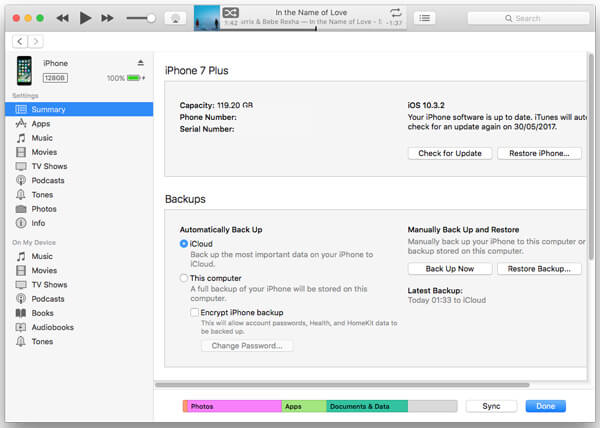
4 lépés Válasszon egy megfelelő biztonsági másolatot, amely lefedi a törölt iMessageseket, és állítsa helyre az iPhone-t.
Az iPhone készüléken lévő összes iOS-adatot felváltja ez az iTunes biztonsági másolat-fájl. Ha gyakran biztonsági másolatot készít iPhone -járól az iTunes programmal, és új biztonsági másolatot készít, akkor ez jó megoldás lehet a törölt régi iMessages-fájlok visszaállítására.
Elsősorban beszélünk hogyan lehet visszaállítani a törölt iMessages-eket ezen az oldalon. Javasolt egy professzionális iMessage helyreállítási eszköz, amely segít elérni ezeket a régi iMessage beszélgetéseket. 6 hatékony módszert kínálunk, kiválaszthatja a kívánt módszert az elveszett üzenetek visszaállításához. Mi több, az iMessage egyszerű bevezetését és néhány új funkciót nyújtunk az iOS 10 és iOS 11 rendszereken. Remélem, hogy a bejegyzés elolvasása után könnyen visszahozhatja a törölt iMessageket. Ha még kérdése van, üzenetet hagyhat nekünk.